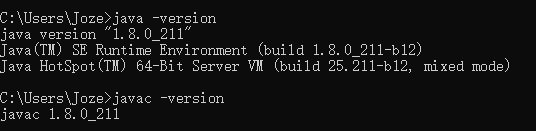✎下载 JDK
下载地址:Oracle 官网
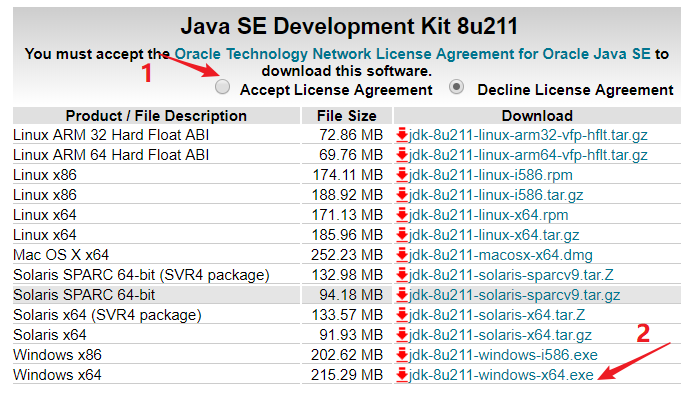
可能需要登录,分享一个账号,方便下载
- 用户名:2696671285@qq.com
- 密码:Oracle123
✎安装 JDK、JRE
安装过程非常简单,首先双击打开 JDK 可执行文件 jdk-8u211-windows-x64.exe。JDK 默认安装在 C:\Program Files 目录下,可以修改安装路径,然后点击 <下一步>,等待安装完成即可。
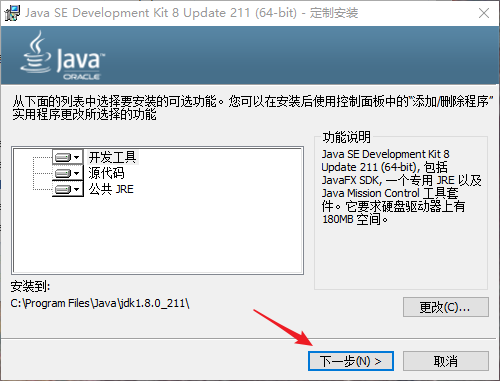
JDK 安装完成后,会进入如下界面。该界面是安装与 JDK 同版本的 JRE,其实在 JDK 中已经包含 JRE 了,因此这个 JRE 实际上并没有起什么作用,安装也没有什么问题。在这里,我们选择安装,点击 <下一步>,等待安装完成即可。
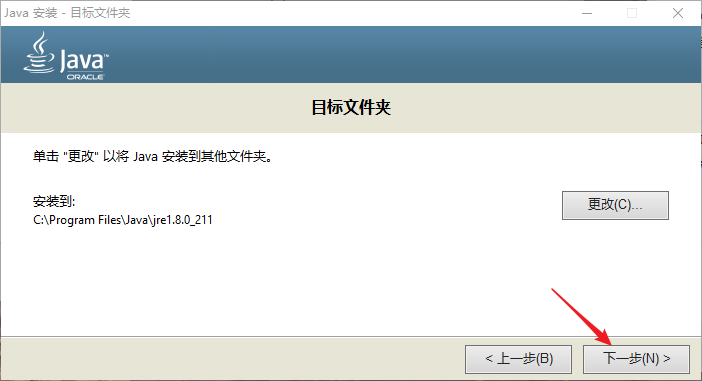
安装完成后,会进入如下界面。如果有需要的话,点击 <后续步骤>,将会访问教程、API 文档和开发人员指南等内容;否则的话,直接点击 <关闭> 就 ojbk 啦!
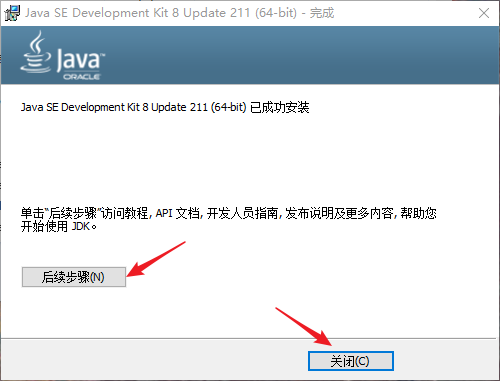
✎配置环境变量
“此电脑”右击选择“属性” -> 高级系统设置 -> 高级 -> 环境变量 -> 新建
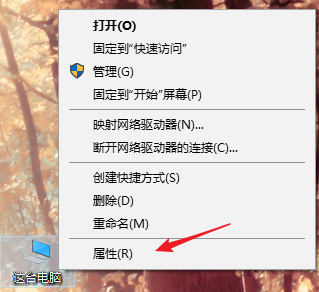
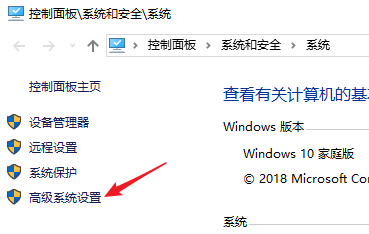
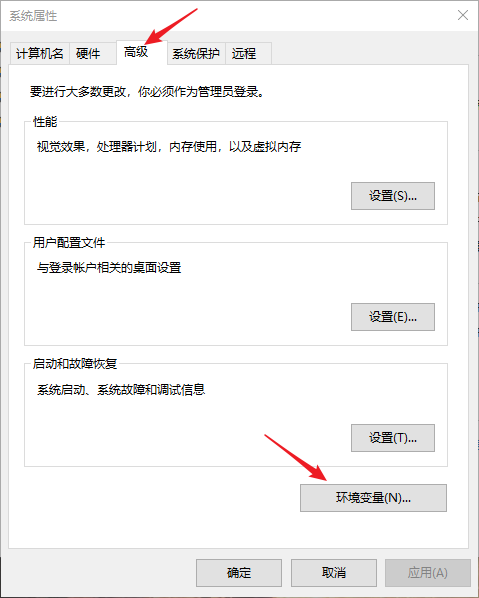
新建变量,变量名为 JAVA_HOME,变量值为 C:\Program Files\Java\jdk1.8.0_211 ( 即 JDK 安装目录 ),点击 <确定>,然后打开 PATH 变量进行编辑,将 ;%JAVA_HOME%\bin 追加到 PATH 变量值的最后面。
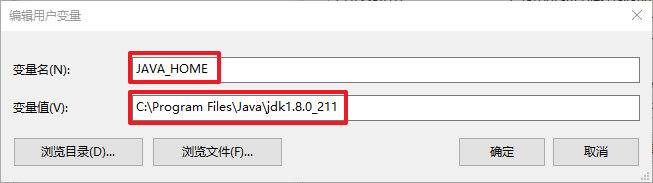
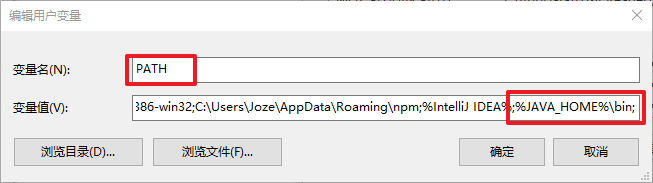
✎验证
打开 cmd,输入 java -version 和 javac -version,结果如下图则说明 JDK 安装及环境变量配置成功。